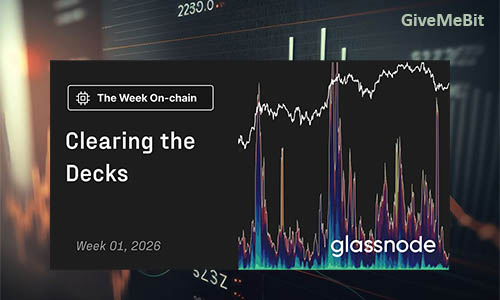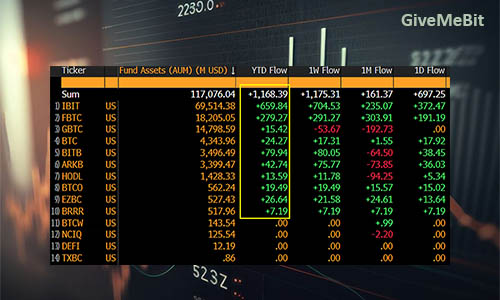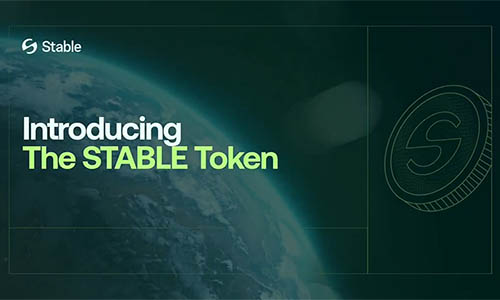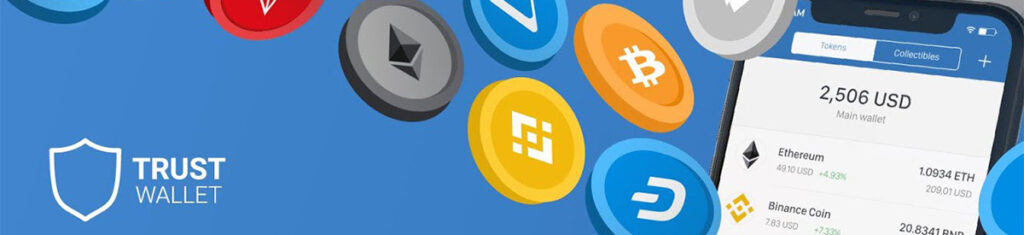
После установки кошелька Trust Wallet, по умолчанию, в нем установлена сеть Ethereum. В отличии от кошелька Metamask, в Trust Wallet все поддерживаемые сети предустановлены и их можно выбрать в настройках кошелька. Но если вы используете Trust Wallet в виде расширения для браузера и в списке нет необходимой вам сети, вы также можете добавить ее вручную. Рассмотрим, в этой статье, как это сделать?
1. Переключение сети в Trust Wallet
1. Откройте кошелек Trust Wallet и нажмите кнопку «Настройки» в нижнем правом углу, после чего откроется окно с настройками кошелька.
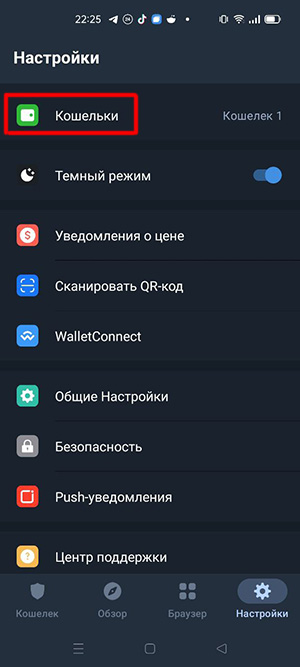
2. В открывшемся разделе нажмите на «Кошельки», после чего откроется список ваших кошельков.
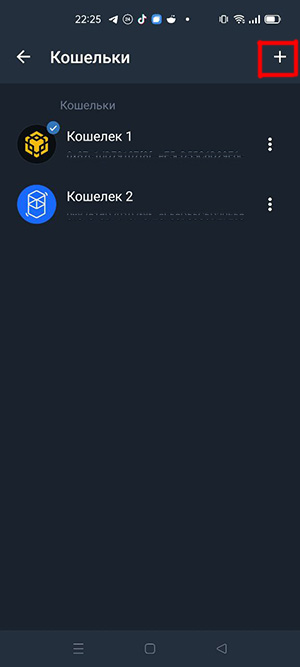
3. Нажмите кнопку «+» для добавления нового кошелька.
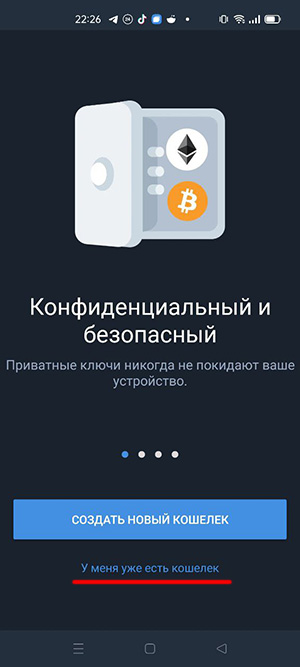
4. Нажмите «У меня уже есть кошелек» если хотите использовать тот же адрес кошелька, который у вас используется в сети Ethereum. Если вы хотите создать отдельный адрес, то нажмите «Создать новый кошелек».
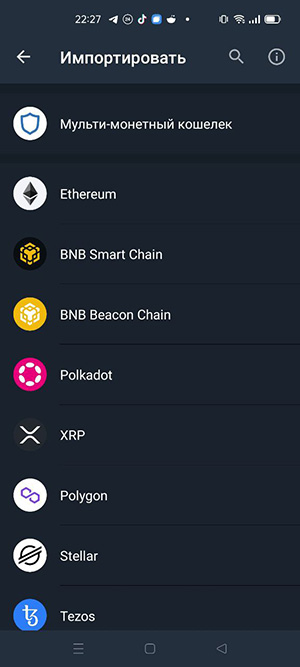
5. В появившемся списке сетей выберите необходимую.
На этом процесс добавления сети в Trust Wallet окончен. Если в списке нет необходимой сети, то потребуется добавить ее вручную, добавив параметры необходимой сети. Как это сделать, читайте далее.
2. Как добавить сеть в Trust Wallet?
1. Откройте кошелек Trust Wallet и нажмите кнопку «Настройки» в нижнем правом углу, после чего откроется окно с настройками кошелька.
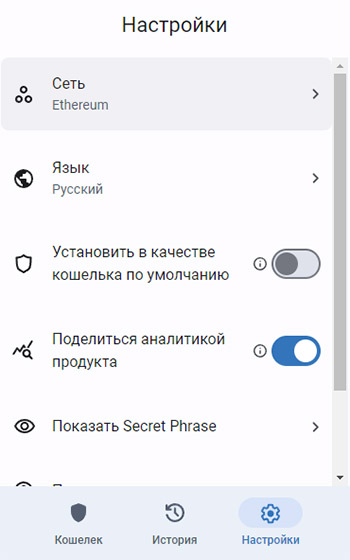
2. Нажмите на вкладку «Сеть», после чего откроется окно выбора сети.

3. Нажмите кнопку «Добавить пользовательскую сеть».
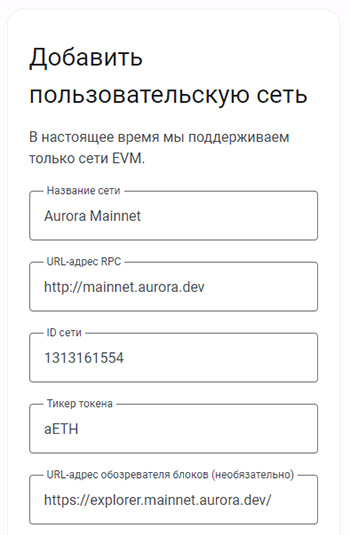
4. Для примера добавим сеть Aurora. Заполните все поля и нажмите «Добавить пользовательскую сеть».
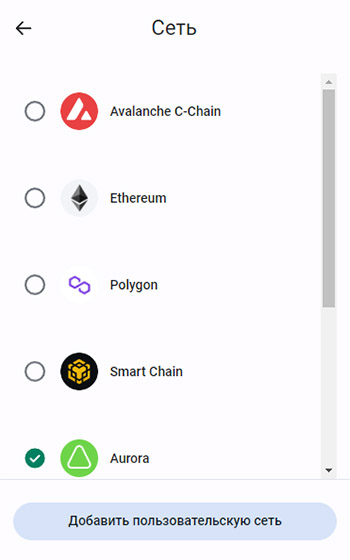
5. Теперь вы сможете пользоваться Trust Wallet в добавленной сети, отправлять, принимать токены, а также взаимодействовать с децентрализованными приложениями (dApps). Настройки для других сетей вы сможете найти здесь.
Что такое Trust Wallet?
Trust Wallet — один из самых популярных программных кошельков для мобильных устройств. Кошелек не требует хранения ключей на своей стороне, поэтому к ним есть доступ только у вас. Имеет встроенную возможность обмена токенов и встроенный браузер для запуска децентрализованных приложений (dApps).